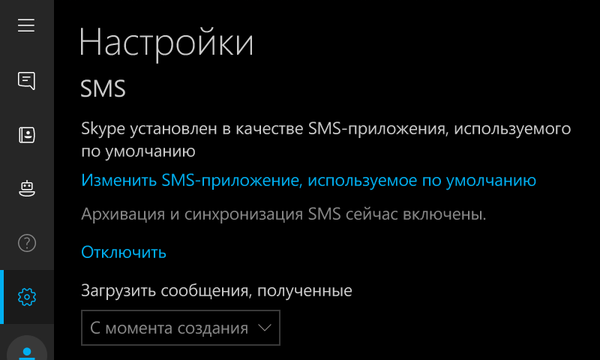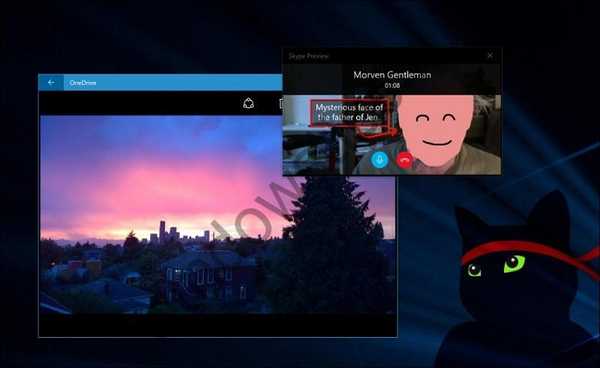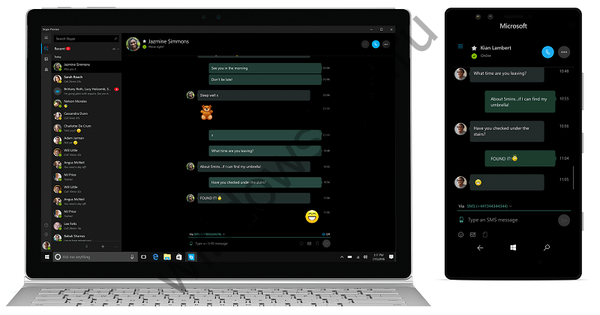Програмата Unlocker изтрива неизбираеми файлове и папки, преименува, премества файлове, прекратява процесите в системата. Когато използваме нашия компютър, често се налага да извършваме операции като преместване, преименуване и изтриване на файлове и папки.
Когато работите в операционната система Windows, отворените папки и файлове винаги използват този или онзи системен процес по време на работата си. Ако в този момент се опитате да извършите действие с такъв файл или папка: изтрийте, преименувайте, преместете, тогава операционната система Windows няма да ви позволи да извършите това действие.
Съдържание:- Как да завършите процеса в диспечера на задачите
- Как се използва отключвател
- Изводи на статията
За да се извършат необходимите действия със стартиращия файл или отворена папка, ще трябва да затворите файла или папката. Системният процес, който се случва в операционната система, няма да ви позволи да предприемете необходимите действия и следователно трябва да затворите папката или файла и системният процес трябва да бъде завършен.
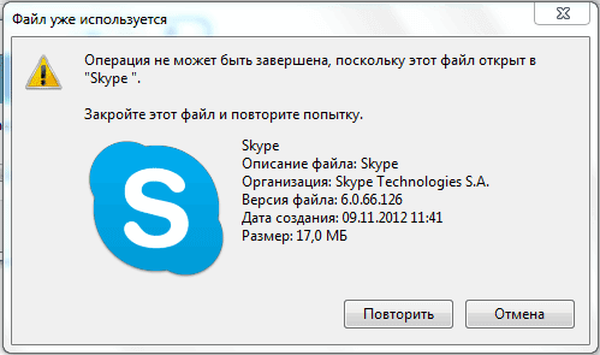
Доста често не е ясно какво точно ви пречи да извършите желаното действие с файл или папка. Съобщенията в диалоговите кутии на операционната система не винаги предоставят изчерпателна информация за причините за невъзможността да се извърши конкретно действие.
Ако, когато се опитате да изтриете файл, видите например следното съобщение в диалоговия прозорец: „файлът вече се използва“ от друга програма или потребител, тогава неопитен потребител ще бъде трудно да определи коя програма му пречи да предприеме необходимите действия с този файл.
Как да завършите процеса в диспечера на задачите
Можете да завършите процесите, които ви пречат да извършите необходимите действия, когато работите с файлове или папки, използвайки „Диспечер на задачите“.
В прозореца "Мениджър на задачи", в раздела "Приложения", след като изберете файл или папка, трябва да кликнете върху бутона "Премахване на задача". Папката или файлът се затварят след това действие.
Вярно е, че подобно действие не винаги води до положителен резултат. Случва се папка или програма да продължи да работи, често без да реагира едновременно на действия на потребителя.
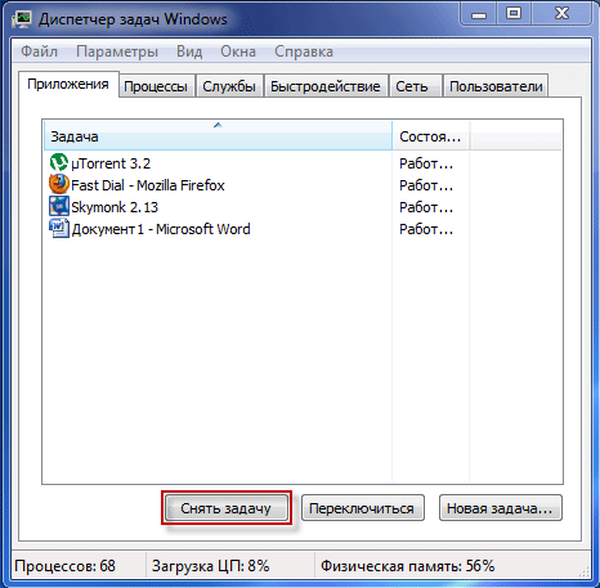
Ако задачата не е премахната и процесът на блокиране не е завършен, тогава ще трябва да отидете в раздела „Процеси“, да изберете желания процес и след това да кликнете върху бутона „Край на процеса“.
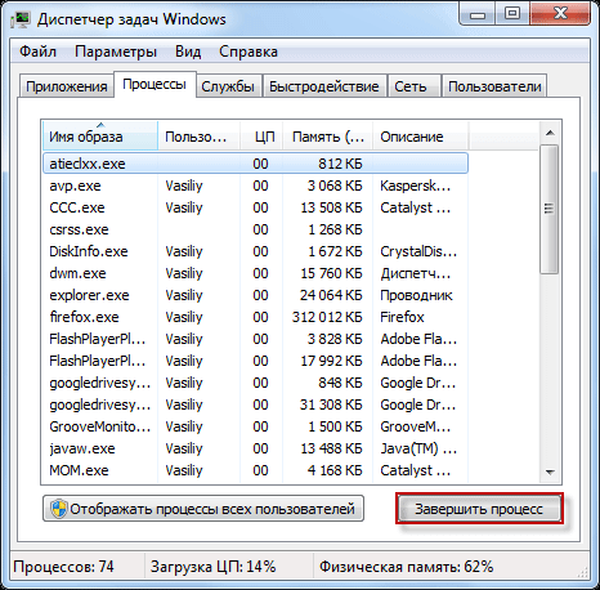
Освен това не винаги е ясно кои процеси трябва да бъдат завършени. Следователно, когато използвате "Диспечер на задачите", не винаги е възможно да отключите желания файл или папка, тъй като потребителят не винаги ще разбере кой процес блокира действията на този файл.
Изходът от тази ситуация е да се използва специална програма за това, например помощната програма Unlocker.
Безплатната програма Unlocker е проектирана да работи с онези файлове и папки, които са заключени от всеки системен процес. Unlocker ви позволява да затворите процеси, които блокират файл или папка, когато извършвате конкретни действия с тях: преместване, изтриване или преименуване.
Unlocker прекратява процесите, разтоварва dll библиотеки, поддържа работа с командния ред, интегрира се в контекстното меню на Explorer.
Програмата за отключване може да бъде изтеглена от официалния уебсайт на програмата.
Изтегляне за отключванеПрограмата е малка и поддържа руския език.
Официалният уебсайт на програмата Unlocker предлага да изтеглите на вашия компютър различни версии на програмата за операционната система Windows: Unlocker x32 бит и Unlocker x64 бит, както и преносима (преносима) версия на програмата: Unlocker Portable. Преносимата (преносима) версия на Unlocker ще работи, без да я инсталирате на компютър.
След като изтеглите програмата, приложението ще трябва да бъде инсталирано на компютъра на потребителя.
Може да се интересувате също от:- ТОП най-добри програми, инсталирани на моя компютър
- HashTab - определете контролните суми за файлове
В този пример искам да изтрия папка, наречена "Нова папка (2)", която се намира на работния плот на моя компютър. Тази папка съдържа електронна книга във формат "FB2", която в момента е отворена от CoolReader.
След като направих опит да изтрия тази папка, операционната система в диалогов прозорец ми казва, че папката вече се използва и че тя трябва да бъде затворена. След това затворете този прозорец..

След това кликнете с десния бутон на мишката върху папката, която искате да изтриете, и изберете „Отключи“ в контекстното меню.
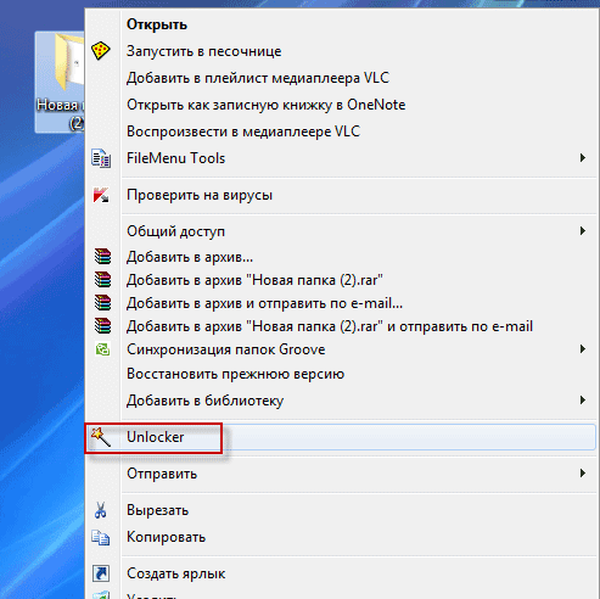
Отваря се прозорецът за отключване, в който се показват работещите системни процеси. В този прозорец трябва да кликнете върху бутона "Отключи" или "Отключи всички" (тъй като в процеса на папката едновременно работят два процеса, тогава трябва да кликнете върху този бутон).

След това папката "Нова папка (2)" беше изтрита от "Desktop" в "кошчето".
След стартиране от контекстното меню, използвайки десния бутон на мишката, програмата Unlocker, понякога такава опция на прозореца на програмата може да се отвори.

В този прозорец трябва да изберете действието, което искате да извършите с обекта - "Без действие", "Изтриване", "Преименуване", "Преместване".
В този случай изберете "Изтриване" и след това кликнете върху бутона "ОК".

След това се отваря прозорецът „Завършване“ със съобщението „Обектът е изтрит“.

С помощта на програмата Unlocker папката „Нова папка (2) е изтрита от компютъра.
Като програма за изтриване на незабравими файлове можете да използвате и програмата за деинсталиране Revo Uninstaller, която също има такава функция.
Изводи на статията
Unlocker може да се справи с почти всички процеси в операционната система Windows. С негова помощ можете да извършвате действията, необходими за работа на компютър: преместване, преименуване, изтриване на файлове, които не се изтриват, ако операционната система блокира тези операции по това време.
Свързани публикации:- FileMenu Tools - как да добавяте елементи в контекстното меню
- Шега програма
- DriverPack Solution - автоматично инсталиране на драйвери на компютър
- WinDirStat за анализ и почистване на дисковото пространство
- DAEMON Tools Lite - емулатор на виртуални CD / DVD устройства